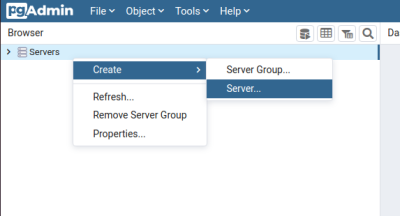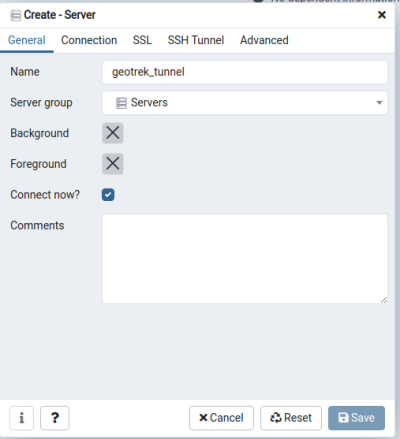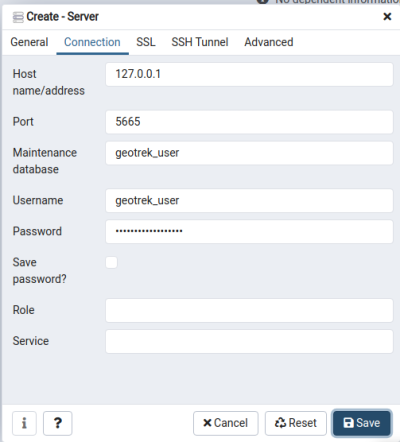Table des matières
Collaboration Davinci avec serveur Yunohost
- l'idée est de pouvoir travailler à plusieurs sur un projet davinci resolve sans être nécessairement dans le même lieu.
configuration nécessaire
- une base de donnée toujours accessible, partagée et un dossier d'infos et stills toujours accessibles.
- Les rushes peuvent être dupliqués sur chaque postes afin de ne pas occuper de la bande passante sur le réseau.
- Un accès distant en cas d'IP non fixe : créer un tunnel SSH.
3 solutions pour les rushes en local
- soit même nom et lettre de disques et dossier sur tous les postes.
- soit utiliser le “path mapping” dans Davinci et attribuer les chemins (global et local) pour chaque poste.
- soit un “storage area network” (SAN) pour être connecté à un serveur local
Installation sur serveur
installation Pgadmin
si l'installation graphique ne fonctionne pas, installer en ligne de commande (putty)
sudo yunohost app install -l pgAdmin https://github.com/YunoHost-Apps/pgadmin_ynh
connexion à pgadmin avec adresse mail et non user (qui ne fonctionne pas)
Création base de donnée
lancer requête sql
CREATE USER 'user' WITH PASSWORD 'password'; CREATE DATABASE "dbname" WITH OWNER "dbuser" ENCODING 'UTF8' LC_COLLATE = 'fr_FR.UTF-8' LC_CTYPE = 'fr_FR.UTF-8' TEMPLATE template0; GRANT ALL privileges ON DATABASE dbname TO dbuser;
Configuration PGadmin
en connexion ssh (wincsp, putty)
- éditer : /etc/postgresql/*/main/pg_hba.conf
mettre à la fin
host dbname dbuser 192.168.1.0/24 md5 (autant de lignes ip locale, distante que nécessaire)
- dans le fichier : /etc/postgresql/*/main/postgresql.conf , dé-commenter (enlever le # en début de ligne)
listen_addresses = '*'
relancer postgresql :
/etc/init.d/postgresql restart
En cas de problème, voir log erreur dans /var/log/postgres/
- ouvrir le port 5432 (menu webadmin pare feu admin yunohost)
- (tuto à finaliser) dossier partagé : créer un utilisateur dédié dans nextcloud pour ensuite avoir un dossier de partage de fichiers (vidéos et stills), on se sert de Webdav
Et voilà…!
Petit truc liste db et mot de passe
liste progresql database
sudo -u postgres psql -c "\l"
connexion
psql -h localhost -U pgadmin postgres
si problème mot de passe pgadmin toujours sur putty afficher et copier le mot de passe
yunohost app setting pgadmin db_pwd su - postgres" psql "ALTER ROLE pgadmin WITH PASSWORD 'mot de passe copié';"
Accès distant sur Yunohost
1 option VPN WiregGuard
Installer les 2 appli wireguard server et client
Configuration WG
fichier etc/wireguard/wg0.conf
[Interface] Address = 10.10.10.0/24,fd42::/112 ListenPort = 8099 PrivateKey = ****** MTU = 1450 PostUp = iptables -A FORWARD -i %i -j ACCEPT; iptables -A FORWARD -o %i -j ACCEPT; iptables -t nat -A POSTROUTING -o eno1 -j MASQUERADE; ip6tables -A FORWARD -i %i -j ACCEPT; ip6tables -A FORWARD -o %i -j ACCEPT; ip6tables -t nat -A POSTROUTING -o eno1 -j MASQUERADE PostDown = iptables -D FORWARD -i %i -j ACCEPT; iptables -D FORWARD -o %i -j ACCEPT; iptables -t nat -D POSTROUTING -o eno1 -j MASQUERADE; ip6tables -D FORWARD -i %i -j ACCEPT; ip6tables -D FORWARD -o %i -j ACCEPT; ip6tables -t nat -D POSTROUTING -o eno1 -j MASQUERADE Table = auto # ID: ********** # Name: ***** # Email: ******* # Created at: 2023-12-10 17:34:53.358925652 +0000 UTC # Update at: 2023-12-11 17:31:34.769019018 +0000 UTC [Peer] PublicKey = ******* PresharedKey = ******** AllowedIPs = 10.10.10.1/32,fd42::1/128
2 option tunnel SSH
Dans le cas d'un accès distant sans IP fixe, il faut ouvrir un tunnel SSH
- Attribuer les droit d'accès au SSH à un utilisateur dédié dans la web admin
- ouvrir un port autre , ex 5665 (si libre)
Dans PGadmin
- Créer une nouvelle connexion :
- Dans l’onglet “Général”, choisir un nom pour la connexion.
- Dans l’onglet “Connexion”, entrer les informations de connexion locale. Login et mot de passe de l'utilisateur ayant accès SSH :
- Cliquer sur “Save”. On peut remarquer qu’il existe un onglet “SSH Tunnel”, mais ici on ne s’en sert pas car on a déjà ouvert le tunnel SSH manuellement.
La base de données doit désormais apparaître dans la catégorie “Servers” du menu “Navigateur” à gauche.
Utilisation
En cas de collaboration distante, ouvrir le tunnel SSH (via putty sur windows) À finaliser, l'accès externe sécurisé ou plutôt ce tuto
Pare feu
ouvrir les ports 50059 et 5432 sur les postes de travail
Davinci
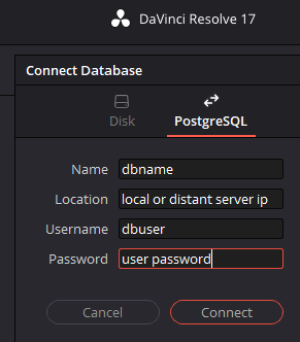
- ajouter l'emplacement réseau partagé en 1ère ligne dans preferences/media storage (si besoin supprimer et remettre le dossier des rushes locaux)
- activer la collaboration dans le projet : menu files tout en bas (nécessite de désactiver la bascule dynamique entre projets si activée)
- on voit apparaître deux petites icônes en bas à droite : utilisateurs connectés et fenêtre de chat.